Red Hat объявила о выпуске Red Hat Enterprise Linux 8.0 , который поставляется с GNOME 3.28 в качестве среды рабочего стола по умолчанию и работает на Wayland .
В этой статье описываются инструкции по обновлению Red Hat Enterprise Linux 7 до Red Hat Enterprise Linux 8 с помощью утилиты Leapp .
Требования
Обновление на месте до RHEL 8 в настоящее время поддерживается только в системах, отвечающих следующим требованиям:
- RHEL 7.6 установлен
- Вариант сервера
- Архитектура Intel 64
- Не менее 100 МБ свободного места на загрузочном разделе (смонтирован в / boot).
Подготовка RHEL 7 к обновлению
yum update

Обновление системы RHEL 7
Примечание . Убедитесь, что ваша система RHEL 7 была успешно зарегистрирована с помощью диспетчера подписок Red Hat, чтобы включить системные репозитории и выполнить полное обновление системы.
2. Убедитесь, что к вашей системе RHEL 7 подключена подписка Red Hat Enterprise Linux Server . Если нет, выполните следующие команды, чтобы автоматически назначить подписку системе и проверить подписку.
# subscription-manager attach --auto # subscription-manager list --installed
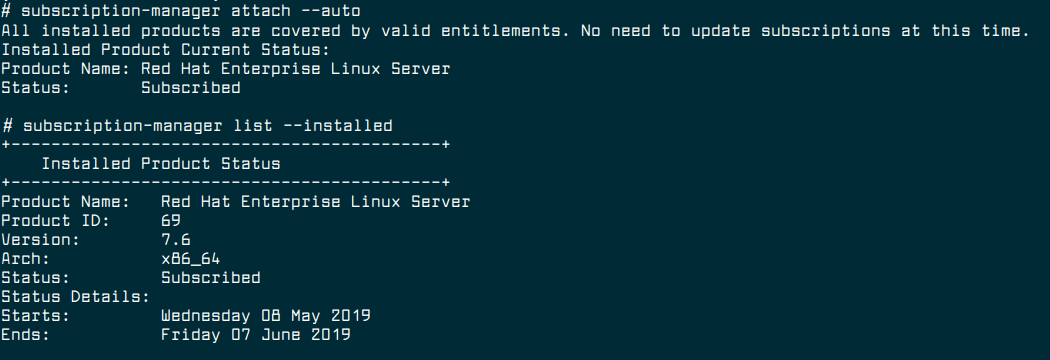
Проверьте серверную подписку RHEL
3. Теперь установите версию RHEL 7.6 в качестве начальной точки для обновления, используя следующую команду.
# subscription-manager release --set 7.6
![]()
Установить обновление RHEL Release
4. Если вы использовали подключаемый модуль yum-plugin-versionlock для блокировки пакетов для определенной версии , обязательно снимите блокировку, выполнив следующую команду.
# yum versionlock clear
5. Обновите все пакеты программного обеспечения до последней версии и перезагрузите систему.
# yum update # reboot
6. После загрузки системы обязательно включите репозиторий Extras для зависимостей пакетов программного обеспечения.
# subscription-manager repos --enable rhel-7-server-extras-rpms
![]()
Включить репозиторий Extras на RHEL
7. Установите утилиту Leapp .
# yum install leapp
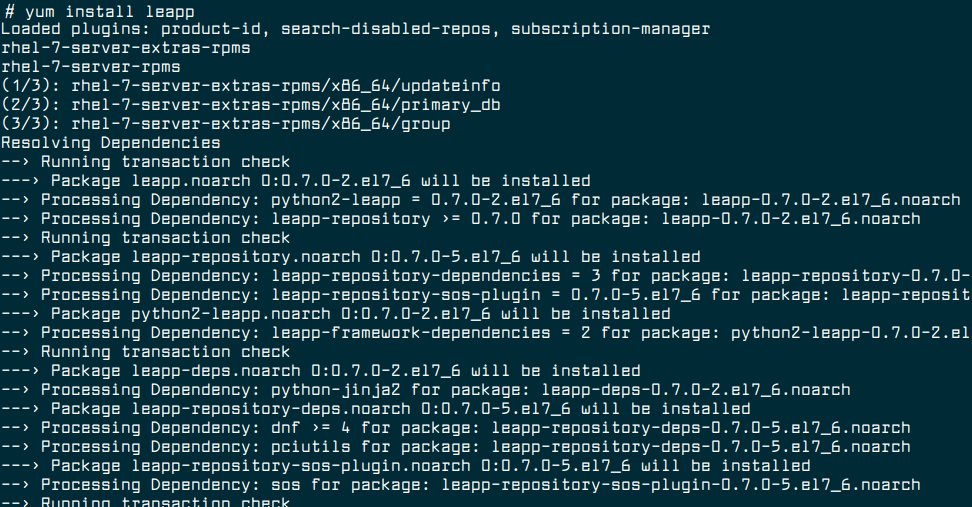
Установите Leapp Tool в RHEL
8. Теперь загрузите дополнительные необходимые файлы данных, которые требуются утилите Leapp для успешного обновления с RHEL 7 до RHEL 8, и поместите их в /etc/leapp/files/ .
# cd / etc / leapp / files / # wget https://access.redhat.com/sites/default/files/attachments/leapp-data3.tar.gz # tar -xf leapp-data3.tar.gz # rm leapp-data3.tar.gz
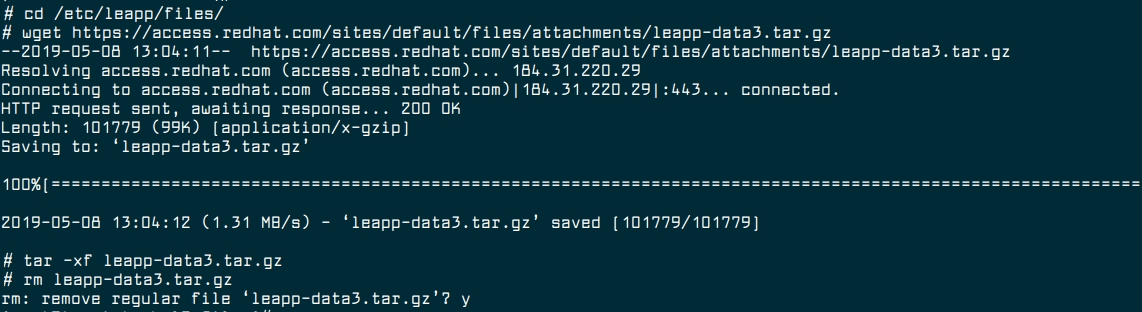
Скачать файлы для Leapp
9. Перед выполнением обновления с помощью этой статьи обязательно сделайте полную резервную копию системы RHEL 7.6: выполните резервное копирование и восстановление системы RHEL с помощью команд dump / restore .
Если обновление завершится неудачно, вы сможете вернуть свою систему в состояние перед обновлением, если будете следовать стандартным инструкциям по резервному копированию.
Обновление с 7 по 8.
10. Теперь запустите процесс обновления системы RHEL 7 с помощью следующей команды.
# leapp upgrade
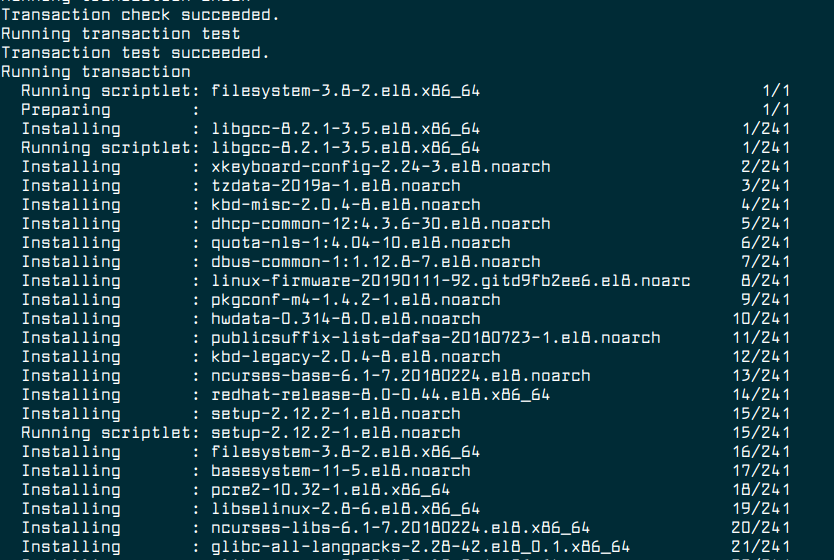
Leapp RHEL Обновление
После запуска процесса обновления утилита Leapp собирает данные о вашей системе, проверяет возможность обновления и создает отчет перед обновлением в файле /var/log/leapp/leapp-report.txt .
Если система является обновляемой, Leapp загружает необходимые данные и создает транзакцию RPM для обновления.
Если система не может быть обновлена, Leapp закрывает операцию обновления и создает запись, объясняющую проблему и решение, в файле /var/log/leapp/leapp-report.txt .
11. После завершения обновлений перезагрузите систему вручную.
#reboot
На этом этапе система загружается в исходный образ RAM-диска на основе RHEL 8, initramfs. Leapp обновляет все пакеты программного обеспечения и автоматически перезагружается в систему RHEL 8.
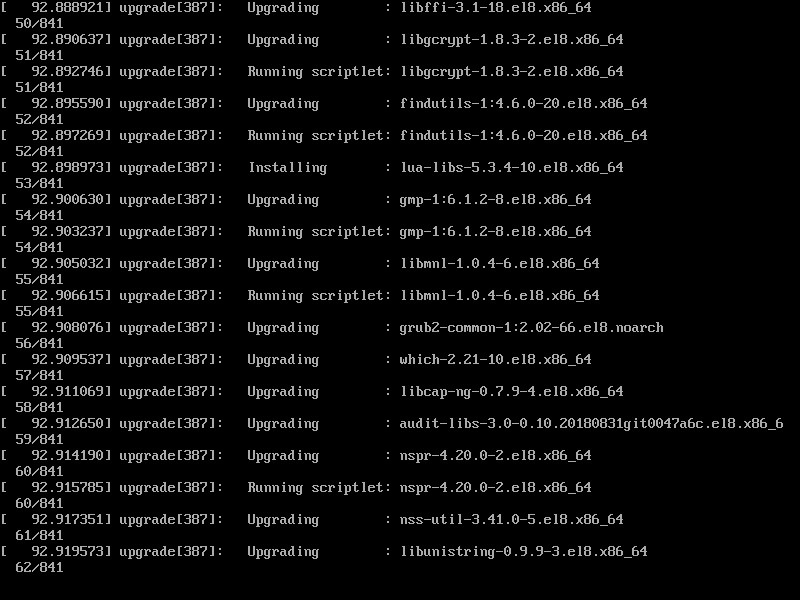
Процесс обновления RHEL
12. Теперь войдите в систему RHEL 8 и измените режим SELinux на принудительный .
# setenforce 1
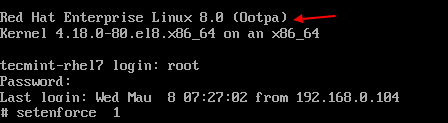
Установите SELinux в Enforcing в RHEL 8
13. Включите брандмауэр.
# systemctl start firewalld # systemctl enable firewalld
Проверка обновления RHEL 8
14. После завершения обновления убедитесь, что текущей версией ОС является Red Hat Enterprise Linux 8 .
# cat / etc / redhat-release Red Hat Enterprise Linux выпуск 8.0 (Ootpa)
15. Проверьте версию ядра ОС Red Hat Enterprise Linux 8 .
# uname -r 4.18.0-80.el8.x86_64
16. Убедитесь, что установлен правильный Red Hat Enterprise Linux 8 .
# subscription-manager list --installed
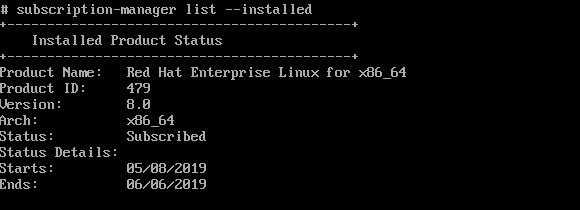 Проверьте установленную подписку RHEL
Проверьте установленную подписку RHEL
17. При желании задайте имя хоста в Red Hat Enterprise Linux 8 с помощью команды hostnamectl .
# hostnamectl set-hostname itfb-server # hostnamectl
18. Наконец, убедитесь, что сетевые службы работают, подключившись к серверу Red Hat Enterprise Linux 8 с помощью SSH.
# ssh root@192.168.0.101 # hostnamectl
Нужна помощь в обновлении и сопровождении любой ОС Unix/Linux, обращайтесь office@itfb.com.ua